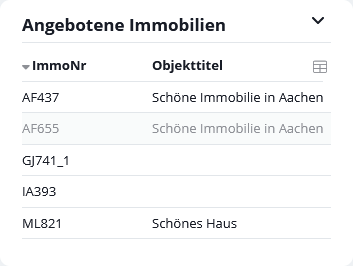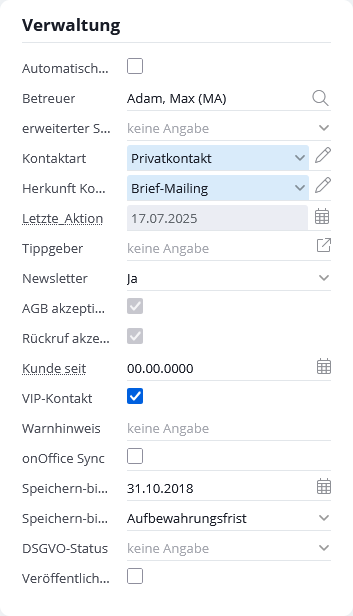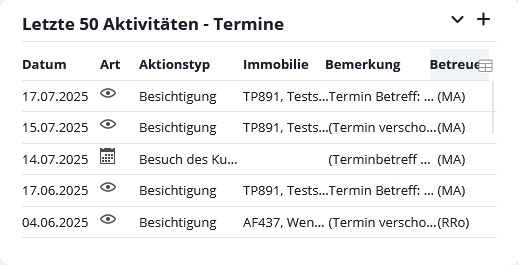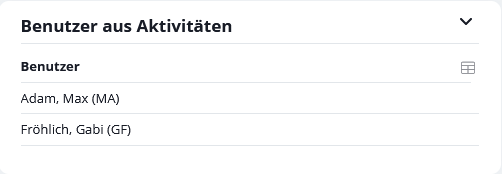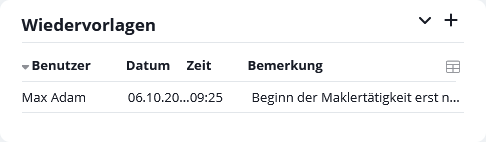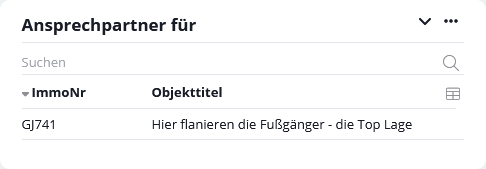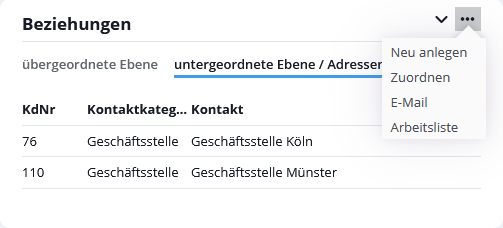Estás aquí: Home / Módulo / Contactos / Vista detallada del contacto / Datos básicos

Contactos
Datos básicos
Por defecto, las siguientes categorías aparecen en la pestaña de datos básicos:
Inhaltsverzeichnis
- Datos generales
- Geovalidación
- Introducir números de teléfono adicionales
- Contacto
- Visualización normalizada de los números de teléfono y fax
- Medios de comunicación social
- Cliente de correo electrónico externo
- Saludo automático de la carta
- Propiedades ofrecidas
- Ley contra el blanqueo de capitales
- Administración
- Advertencia
- Actividades:
- Seguimientos
- Propiedad
- Persona de contacto para
- Supervisor adicional
- Relaciones
La mayor parte de la información se explica por sí misma. Sin embargo, es necesario considerar algunos puntos con más detalle.
Si se han especificado campos obligatorios , se muestran en rojo. No se puede guardar el registro de contactos hasta que se hayan rellenado todos los campos obligatorios. Además, puedes definir si se bloqueatambién el cambio de estado del contacto y la apertura de otras pestañas.
Atención: Si activas esta opción, esto también afecta a los registros de contactos que ya han sido creados pero que no han sido rellenados completamente.
Al crear contactos, puedes especificar el valor por defecto o estándar para los campos de selección (singleselect o multiselect). Esto se hace generalmente en la administración; para campos como el país o el idioma, cada usuario puedes definirlo individualmente. Para ello, por favor ve a Extras >> Configuración >> Usuario >> Nombre de usuario >> Pestaña de configuración >> Categoría entrada nueva. Allí puedes establecer los valores predeterminados para la creación de contactos y otros registros de datos.
Al crear nuevos contactos, se puede seleccionar un único valor para un campo de selección múltiple directamente a través del desplegable de selección. Si hay que seleccionar varios valores, utiliza la forma habitual mediante el lápiz de edición.
Datos generales
En los datos generales se almacena la información básica, como el nombre y la dirección del contacto. En la pestaña «Datos generales-2» tiene la posibilidad de crear otra persona.
Recordatorio de cumpleaños
También puedes establecer un recordatorio de cumpleaños en los datos generales, que puedes mostrar en el widget de cumpleaños del panel de control. Haz clic aquí en la campana situada junto a la fecha de nacimiento. Si se almacena un recordatorio, se mostrará un pastel antes de la fecha.
Geovalidación
Si la dirección introducida es incorrecta, el pin de localización recibe una cruz roja a la derecha de la localización.
Para que una dirección aparezca como válida, los campos «Calle», «Código postal», «Ciudad» y «País» deben rellenarse y coincidir con una dirección válida. El número de casa no desempeña ningún papel en la validación.
Si la dirección se ha almacenado correctamente, aparecerá una marca verde en el pin de localización
Utiliza el icono de mapa situado a la derecha de «Calle» para abrir la dirección directamente en Google Maps.
Introducir números de teléfono adicionales
Para introducir los diferentes números de teléfono, ve al icono de edición ![]() .
.
Contacto
Aquí puedes introducir más datos de contacto. Entre otras cosas, la información sobre el correo electrónico, la página de inicio y el idioma del contacto, si utilizas el módulo multilingüe .
El campo «último contacto» indica cuándo tuvo lugar el último contacto con el registro del contacto. Puedes establecer qué actividades se contabilizan. En los ajustes básicos, tiene la opción de definir los eventos a partir del tipo de acción, el tipo de acción y otros criterios, que luego establecen la fecha.
Si necesitas más campos en los que puedas cargar archivos (imágenes, documentos), crea campos con el tipo «Archivo» en la administración .
Visualización normalizada de los números de teléfono y fax
Los números de teléfono y fax que introduzcas se estandarizan (normalizan) automáticamente en segundo plano para garantizar que tus datos de contacto se muestren de forma profesional y clara en todos los portales, sitios web, etc. En la empresa, la pantalla permanece tal y como la ha introducido.
Esto se aplica a todos los lugares en los que se pueden introducir números de teléfono y fax, por ejemplo en las áreas de dirección, grupo, ajustes básicos, usuario, etc.
Medios de comunicación social
En la categoría «Redes sociales», puedes almacenar direcciones de redes sociales para las redes sociales como Facebook, Twitter, YouTube, Instagram, LinkedIn y Xing.
Cliente de correo electrónico externo
Para escribirle a un contacto mediante un cliente de correo externo como Microsoft Outlook, puedes hacer clic directamente en la palabra «E-Mail» delante de la dirección de correo electrónico ingresada Aquí se almacena una función que inicia el cliente de correo electrónico estándar y pasa la dirección de correo electrónico principal del registro.
Saludo automático de la carta
Por defecto, se almacena una carta de saludo automática, que consiste en el saludo y el apellido. Si deseas escribir un saludo de carta individual, desmarca la casilla e introduce el saludo deseado.
Propiedades ofrecidas
Esta vista general le muestra las propiedades ya ofrecidas por el contacto respectivo.
Ley contra el blanqueo de capitales
Aquí puedes registrar todos los datos importantes sobre los cliente potencial y los vendedores de acuerdo con la Ley contra el blanqueo de capitales Así, utilizando el ejemplo de la persona física, debes registrar los siguientes datos e introducirlos en los campos previstos:
- Nombre (apellido y al menos un nombre)
- Lugar y fecha de nacimiento
- Nacionalidad
- Dirección (sin apartados de correos)
- Tipo de documento de identidad (por ejemplo, documento de identidad o pasaporte)
- Número de licencia
- Autoridad emisora
Por favor, infórmate de las respectivas obligaciones de documentación y conservación vigentes.
Administración
Aquí puedes cambiar el estado del contacto, entre otras cosas. Si utilizas el «estado avanzado del contacto», al cambiar el estado del contacto también puedes cambiar el estado de todos los criterios de búsqueda . Si no estás seguro de si estás utilizando el «estado avanzado del contacto», consulta la información de expertos que aparece a continuación sobre cómo comprobarlo y cambiarlo si es necesario.
Con el estado puedes definir diferentes «estados» para un contacto (véase Información de expertos) y ofrecerlos para su selección en el campo «Estado». Esto facilita el filtrado según este estado o la evaluación en el configurador de estadísticas .
Si un cambio de estado del contacto modifica el estado de los criterios de búsqueda, se te pregunta si el cambio debe llevarse a cabo (Aceptar) o no (Cancelar).
- «estado avanzado del contacto», se da cuando «Estado2» está activo en los contactos en lugar de «Estado». Puedes comprobarlo en Herramientas >> Ajustes >> Administración >> Campos de entrada de las pestañas >> Módulo de contactos >>Categoría: Administración
- En la administración de los estados individuales de las bases de datos de los contactos se puede definir si una modificación influye también en el estado de los criterios de búsqueda. Todos están siempre desactivados / activados, el último estado no se restablece.
- El estado2 contiene las entradas «Archivado y Activo» y éstas corresponden a los respectivos estados básicos del «estado simple del contacto». Además, puedes definir otros estados y asignarlos a uno de los dos estados básicos.
En la categoría «Administración», se puede determinar el responsable del contacto.
Los tipos de contacto pueden ampliarse como se desee en la administración . Ten en cuenta que hay dos tipos de contactos con funciones asignadas. Si un registro de contacto está vinculado a una propiedad como persona de contacto, debe establecerse el tipo de contacto «Agente». A continuación, el contacto de la persona de contacto también se transmite a los portales.
Para dar de alta a la persona de contacto de un inmueble en el directorio de empresas de Immobilienscout 24, se requiere además el tipo de contacto «contacto del directorio de empresas IS24».
Las partes interesadas también deben identificarse de alguna manera como «Parte interesada» (o «Parte interesada A», «Posible comprador»).
El campo «Cliente desde» se rellena con la fecha actual cuando se añade el tipo de contacto «Cliente». La fecha también se establece cuando se añade un tipo de contacto que es un subelemento de «Cliente». Pero esta fecha también la puedes editar posteriormente.
También puedes ampliar las entradas de «Contacto de origen» como desees. Sin embargo, hay orígenes asignados por el sistema. Por ejemplo, un cliente potencial que haya preguntado a través de la página de ImmoScout24 tendrá automáticamente registrado»System_Immobilienscout24″ como origen.
En «Tipster» puede vincular otro registro de contactos.
Los registros marcados como «privados» no pueden ser vistos por ningún otro usuario. Usa esta opción solo para contactos que, definitivamente, solo tú puedas ver.
Advertencia
En la categoría «Administración», el campo «Advertencia» te da la opción de marcar la información importante de tus respectivos contactos con una barra de advertencia naranja. Esta advertencia también se emite cuando se escriben mensajes de correo electrónico en el campo Para y a destinatarios separados. Si se escribe en receptores separados, aparece un triángulo de advertencia junto al símbolo del receptor.
Si el campo «Aviso» no está activo para ti, puedes activarlo en la administración en la pestaña «Campos de entrada», módulo «Gestión de contactos», categoría «Administración».
Actividades:
En la edición de onOffice enterprise puedes añadir 3 cuadros de actividad diferentes a los datos básicos del contacto a través de la administración .
Historia de las actividades
Sólo se puede añadir una vez la «Casilla del historial de actividades» a los datos básicos de la dirección. Esta casilla te muestra todas las actividades del registro de contactos, sin restricciones.
Haciendo clic en los símbolos de la columna «Tipo», puedes ir directamente al correo electrónico o a la cita correspondiente. Puedes crear una nueva actividad mediante el símbolo «![]() «.
«.
Caja de actividades
Puedes mostrar ciertas actividades a través del «Cuadro de Actividades»; puedes establecer qué tipo de acción y/o qué tipo de acción aparece aquí en la administración . Para ver diferentes actividades, esta casilla puede añadirse a los datos básicos de la dirección varias veces en la administración .
Para abrir la configuración de los diferentes cuadros de actividad, debes ser un administrador. Los ajustes se realizan en la administración .
usuario de la caja de actividades
La tercera opción es la casilla «Usuarios de las actividades». Puedes configurar esta casilla de forma similar a la casilla de actividad en la administración. A diferencia del cuadro de actividades, este cuadro sólo muestra los usuarios especificados en las actividades.
Seguimientos
Todos los usuarios a los que se les ha asignado un reenvío para este registro aparecen en la casilla «Reenvíos». En la columna «Observación» puede ver el motivo de esta nueva presentación. Sólo puedes eliminar tus propios reenvíos con el icono de la papelera.
Naranja = reenvíos creados automáticamente por el sistema
Verde = reenvíos creados por otros usuarios
Negro = reenvíos creados por el usuario
Puedes crear un nuevo reenvío a través del símbolo ««. En la ventana emergente que aparece, puedes introducir el usuario, la fecha y el comentario para el reenvío.
Propiedad
Si el registro del contacto seleccionado es un propietario, puedes vincular o crear la propiedad correspondiente aquí.
Si has vinculado la propiedad correspondiente en el registro de contacto del propietario en la categoría Propiedad, hay un símbolo de libro allí . Si haces clic en el símbolo de este libro, serás redirigido automáticamente al libro del corredor vinculado.

Persona de contacto para
En este recuadro puedes ver para qué inmuebles estás registrado como persona de contacto. También puedes utilizar la barra de búsqueda para seleccionar las propiedades en las que el contacto está almacenado como persona de contacto.
Supervisor adicional
A través del supervisor adicional se puede dar acceso a otros usuarios al registro de contactos, se pueden añadir varios usuarios La categoría debe estar activada en la administración.
Por favor, ten en cuenta que: El supervisor adicional sólo está disponible si se utiliza el sistema de derechos de registro .
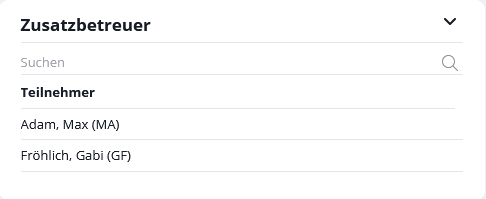
¿Qué derechos tiene el tutor adicional?
Los derechos se valoran de la misma manera que los del cuidador. Hay 3 características especiales:
- Los derechos sobre el tutor tienen prioridad. Si, por ejemplo, el supervisor impide explícitamente la lectura, pero el supervisor adicional concede un derecho de lectura, se aplica el derecho concedido a través del supervisor. En este caso, no hay acceso de lectura.
- Por el contrario, si los derechos de lectura se conceden a través de un usuario y se impiden a través de otro en el caso de los supervisores adicionales, entonces se resume como «lectura permitida».
- El registro del contacto también cuenta como un «registro propio» para el supervisor adicional, por lo que se aplica el derecho del usuario «Las actividades de los registros propios son visibles».
Independientemente de esto, la regla general es que los derechos asignados a un registro anulan los derechos generales de usuario de los supervisores o de los supervisores adicionales.
¿Quién puede asignar/cambiar el supervisor adicional?
Todos los usuarios que tengan autorización de escritura para la base de datos de contactos pueden añadir o eliminar administradores adicionales a través de la barra de búsqueda.
Relaciones
Puedes utilizar el cuadro de relación para ver los contactos superiores y subordinados del contacto abierto. Ten en cuenta que sólo se muestra el nivel superior o inferior.
Puedes utilizar el menú de tres puntos para crear y asignar nuevos contactos, crear listas de trabajo y escribir un correo electrónico a los contactos.

 Entrada
Entrada Panel de control
Panel de control Contactos
Contactos Inmuebles
Inmuebles Correo electrónico
Correo electrónico Calendario
Calendario Tareas
Tareas Análisis de valor del inmueble
Análisis de valor del inmueble Configurador de estadísticas
Configurador de estadísticas Envío automático de exposés
Envío automático de exposés Estadística del inmueble / contactos
Estadística del inmueble / contactos Factura
Factura Gestión de procesos
Gestión de procesos Gestión de proyectos
Gestión de proyectos Gestor de solicitudes
Gestor de solicitudes Grupos
Grupos Intranet
Intranet Marketing-Box
Marketing-Box Módulo multilingüe
Módulo multilingüe Módulo multipropiedad
Módulo multipropiedad onOffice Sync
onOffice Sync Panel de captación
Panel de captación Panel de resultados
Panel de resultados Presentación modo TV escaparate
Presentación modo TV escaparate Presentaciones PDFs
Presentaciones PDFs Registro de la jornada laboral
Registro de la jornada laboral Smart site 2.0
Smart site 2.0 Acceso rápido
Acceso rápido Actualización masiva
Actualización masiva Ajustes
Ajustes Cálculo con fórmulas
Cálculo con fórmulas Comunicación con los clientes
Comunicación con los clientes Contactos desde el Portapapeles
Contactos desde el Portapapeles Enlaces favorito
Enlaces favorito Herramientas externas
Herramientas externas Importación de inmuebles
Importación de inmuebles Módulos de texto
Módulos de texto Plantillas
Plantillas Portales
Portales onOffice-MLS
onOffice-MLS Tutoriales
Tutoriales Paso a paso
Paso a paso